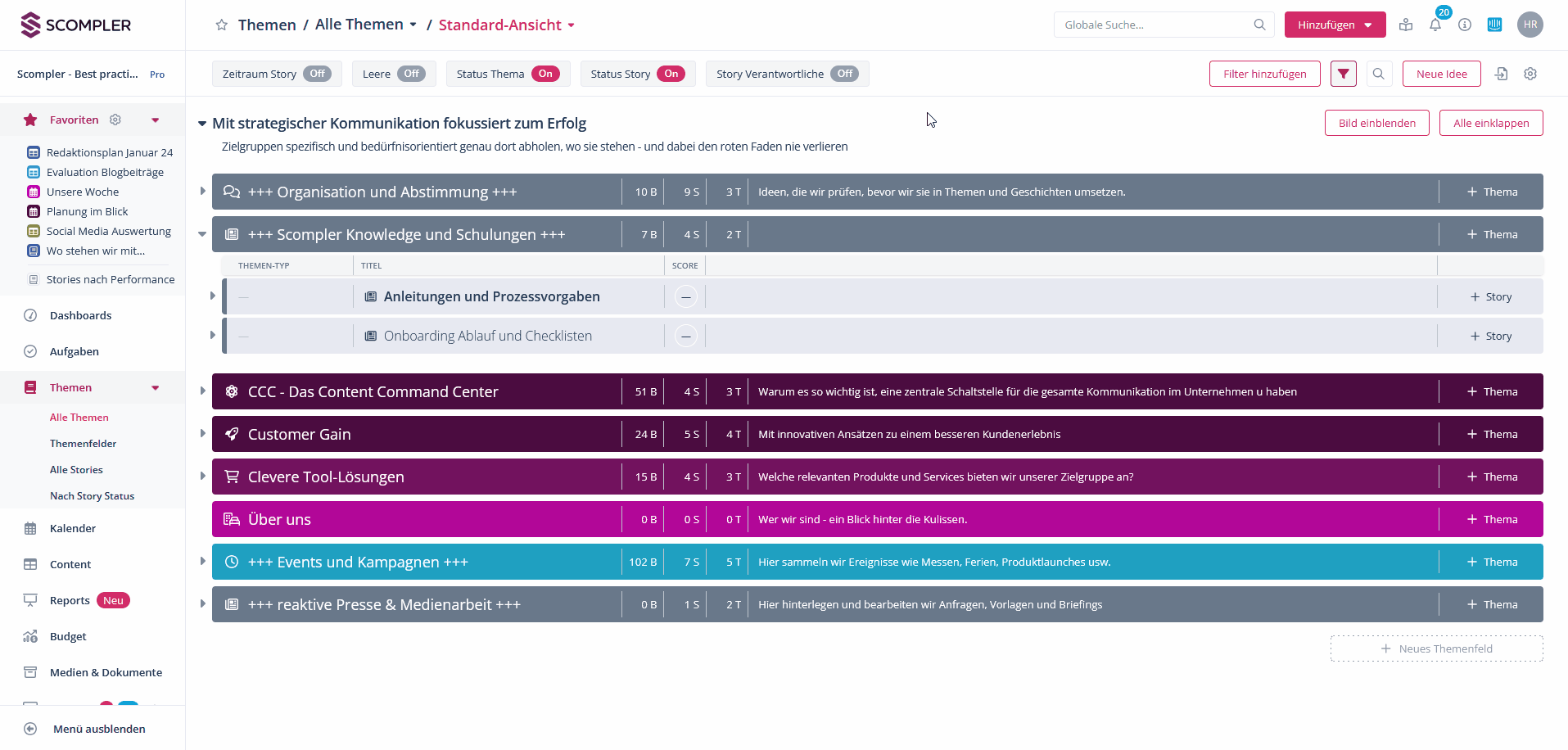Wie lege ich fest, welche Informationen in der Themenansicht angezeigt werden?
Konfigurieren Sie die Anzeige der Themenplanansicht so, dass Ihnen zu jeder Ebene die relevanten Informationen für Sie und Ihr Team angezeigt werden
Über die Optionen für Themen, Stories und Beiträge legen Sie fest, welche Informationen im Themenplan angezeigt werden, damit Sie die wichtigsten Informationen auf einen Blick erhalten. Klicken Sie auf das Konfigurationsrad oben rechts im Bereich Themen und stellen Sie die Themenplanansicht ein, indem Sie die Option „Weitere Einstellungen“ auswählen. Sie können folgende Einstellungen vornehmen:
Spalten: Themenfelder, Themen, Stories und Beiträge
Unter „Spalten Themenfelder“, „Spalten Themen“, „Spalten Stories“ und „Spalten Beiträge“ können Sie die Informationen festlegen, die in der Themenplanansicht angezeigt werden sollen. Verwenden Sie Drag&Drop oder einen Doppelklick, um einen Parameter von der rechten Spalte auszuwählen, oder aus der linken Auswahl zu entfernen. Per Drag&Drop legen Sie in der linken Spalte die Reihenfolge fest, in der die Informationen angezeigt werden. Danach klicken Sie auf Anwenden und Sie werden die ausgewählten Kategorien in der jeweiligen Ebene sehen.
Felder: Neue Story und neuer Beitrag
Unter den Registerkarten „Felder ‘Neue Story’“ und „Felder ‘Neuer Beitrag’“ können Sie Parameter hinzufügen, um diese direkt beim Erstellen der Story oder des Beitrags in der Themenansicht auszufüllen. Auch hier können Sie per Drag&Drop oder Doppelklick entscheiden, welche Kategorien Sie bei der Erstellung von Stories bzw. Beiträgen direkt anzeigen möchten.
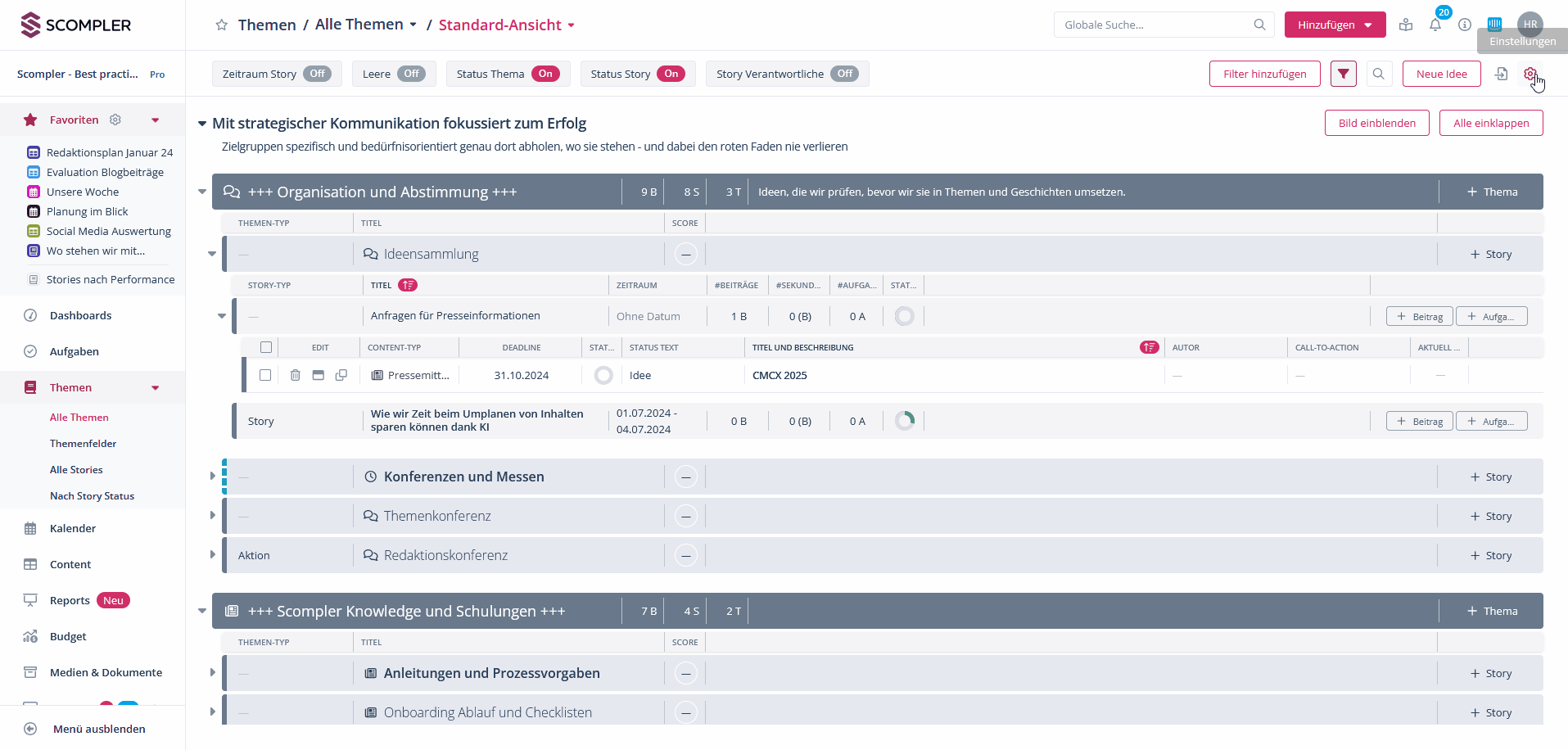
Spalte: Nach Story-Status
Unter „Nach Story-Status Spalte“ wird die Ansicht „Nach Story-Status“ konfiguriert. Klicken Sie auf den Tab und wählen Sie auch hier per Drag&Drop oder Doppelklick die Kategorien von der rechten Seite, die Sie angezeigt bekommen möchten.
HINWEIS: Die aktivierten Spalten werden nicht in der Kanban-Ansicht angezeigt. Damit die Spalten angezeigt werden, klicken Sie oben rechts auf das Listen-Symbol.